
Как опытный игрок в Warhammer 40K Darktide, проведший бесчисленные часы в коварном подулье, я могу с уверенностью сказать, что модификация этой игры полностью изменила правила игры для меня и моих товарищей-воинов. Поддержка сообщества, особенно со стороны Nexus Mods и Fatshark, позволила нам невероятно персонализировать игровой процесс.
Не можешь выбрать, служить Хаосу или Императору?
Сложный выбор. Зато у нас в канале можно обсудить, почему лор опять переписали, похвастаться покрашенными миниатюрами и найти пати в Darktide. Заходи, еретик!
Очистить планетуВ прошлом году Warhammer 40K: Darktide процветал благодаря фантастической поддержке Fatshark. Разработчики постоянно добавляют новые функции и вносят улучшения, часто основываясь на отзывах игроков. Кроме того, у игроков есть возможность настраивать многие аспекты Darktide, чтобы сделать игру еще более приятной. Сюда входят такие опции, как просмотр табло, отображение полосок здоровья врагов или даже создание врагов в «мясорубке». Сообщество моддеров предлагает множество вариантов для удовлетворения различных предпочтений. Вот как вы можете установить моды для Warhammer 40K: Darktide, если вы играете на своем ПК.
Установка модов для Warhammer 40K Darktide
В Darktide установка модов предполагает нечто большее, чем просто размещение файлов модов непосредственно в каталоге установки. Однако, как правило, это несложная процедура. Для успешной установки модов в Darktide вам потребуются следующие шаги:
- Бесплатная учетная запись Nexus Mods: для загрузки файлов модов и платформы модов.
- Darktide Mod Loader: Базовый инструмент, позволяющий игрокам включать и отключать моды.
- Darktide Mod Framework: платформа с открытым исходным кодом для модов.
Хотя Fatshark не предлагает официальной поддержки модификаций, созданных пользователями, они обычно разрешены в их играх. Однако, если у вас возникнут проблемы с модом, вам может потребоваться временно деактивировать его или обратиться за помощью к создателю мода, поскольку Fatshark не предоставил никаких инструментов специально для моддинга.
Мы шаг за шагом рассмотрим, как настроить Darktide для работы с модами.
Загрузчик модов Darktide
Во-первых, нам нужен Загрузчик модов Darktide, который позволяет игрокам включать и отключать моды в игре.
- Если у вас есть учетная запись Nexus Mods, перейдите по следующей ссылке.
- Загрузите zip-файл и распакуйте его в папку установки Darktide. Общее местоположение Steam будет примерно таким:
\SteamLibrary\steamapps\common\Warhammer 40,000 DARKTIDE
- После извлечения запустите файл «toggle_darktide_mods.bat».
- После этого вы получите подтверждение, что «Darktide теперь исправлен для загрузки модов».
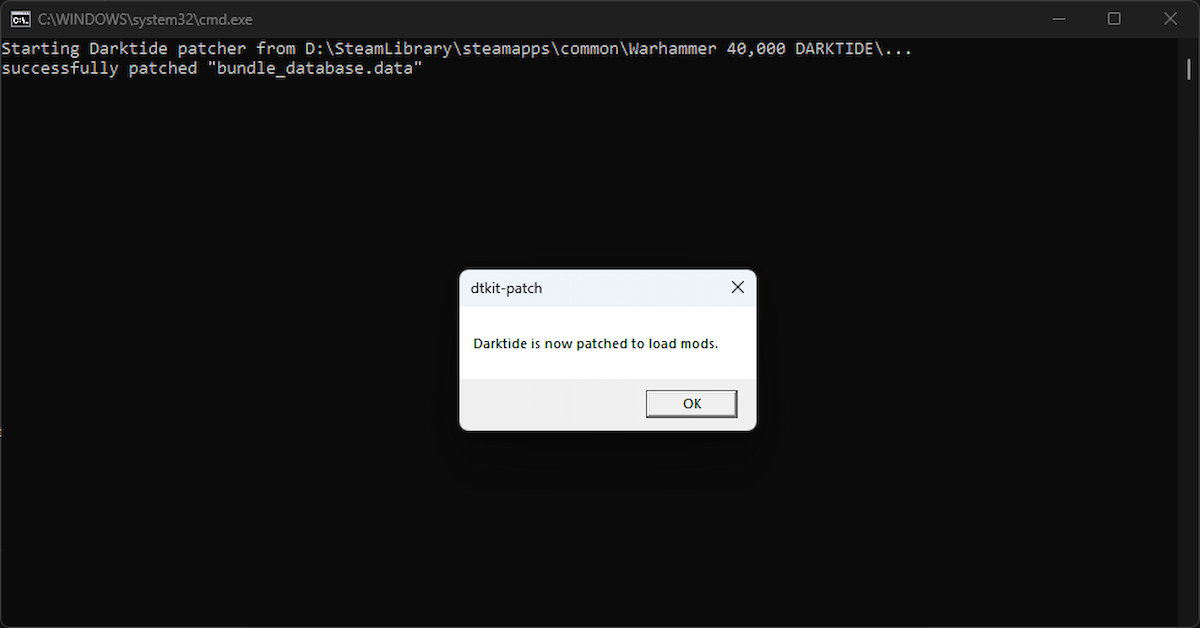
Каждый раз, когда игра обновляется или применяет исправление, вам необходимо запускать командный файл, поскольку он отключает все ранее активные моды.
Платформа модов Darktide
Теперь давайте приступим к установке Mod Framework — функции, которая интегрирует систему управления модами непосредственно в игру. Процесс установки довольно прост и легок.
- Перейдите по следующей ссылке и загрузите zip-файл для Darktide Mod Framework.
- Теперь перейдите в следующее место
\SteamLibrary\steamapps\common\Warhammer 40,000 DARKTIDE\моды
- Извлеките сюда файл фреймворка, и теперь вы увидите папку «dmf» в папке модов.
- Без установленных модов папка «mods» в папке установки Darktide должна выглядеть так:

После этого мы готовы и наконец можем устанавливать моды в Darktide.
Установка мода в Darktide
Установив Mod Loader и Mod Framework, мы готовы внести изменения в Darktide. Например, давайте продемонстрируем это, включив в Darktide мод «Scoreboard», разработанный Grasmann.
- Сначала перейдите по ссылке на мод и загрузите zip-файл.
- Распакуйте zip-файл и скопируйте папку «табло» в папку модов.
- Это должно выглядеть так:
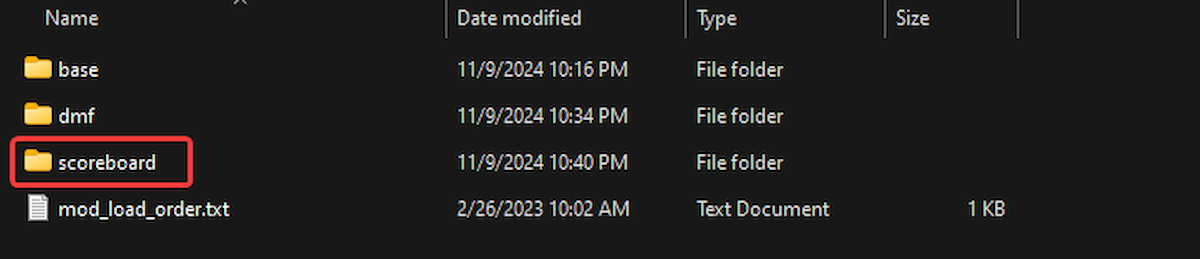
- Затем откройте файл «mod_load_order.txt» с помощью текстового редактора, например Notepad или Notepad++.
- Здесь введите имя мода точно так же, как оно находится в папке. В нашем случае это «табло». Вот как должен выглядеть текстовый файл.
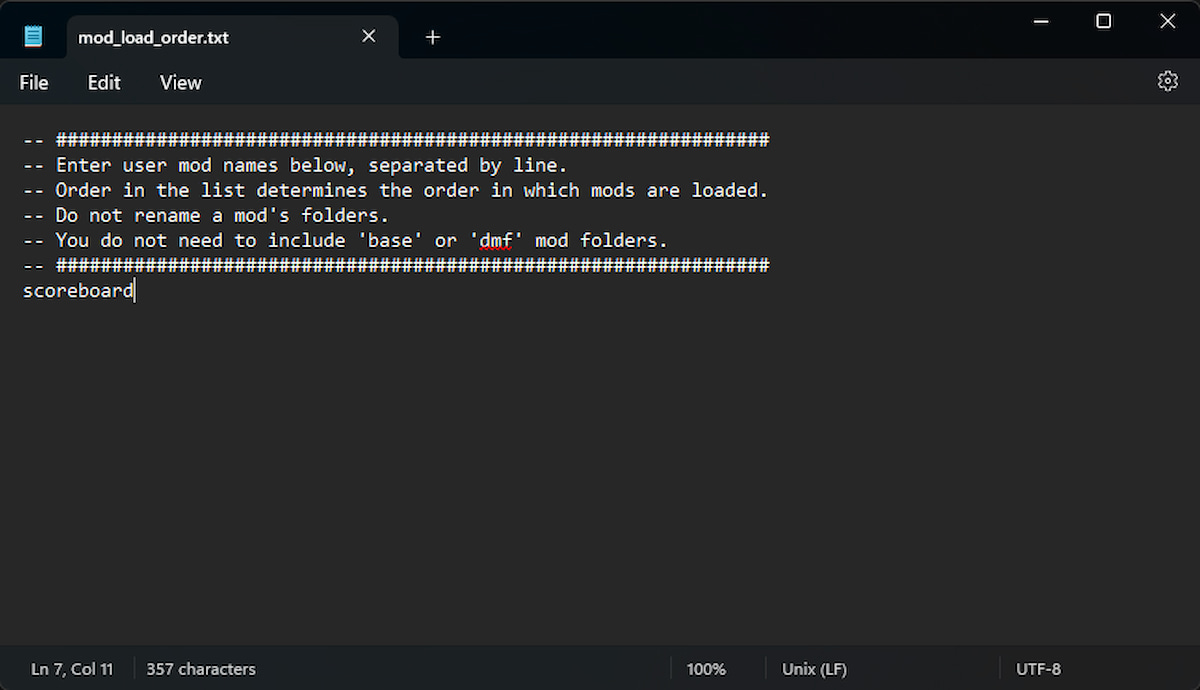
- Сохраните файл и выйдите.
- Запуск Warhammer 40K Darktide
- В меню «Пауза» вы теперь увидите опцию «Параметры мода».
- Открытие, которое позволит вам переключать различные моды и настраивать отдельные настройки самого мода.
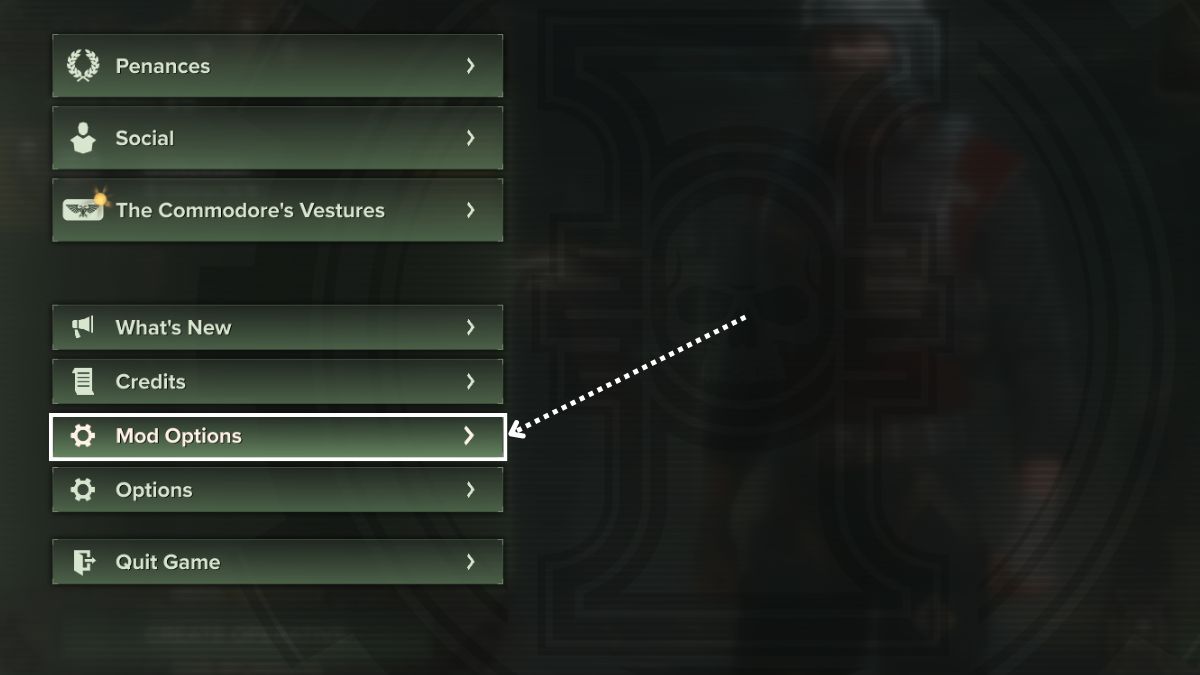
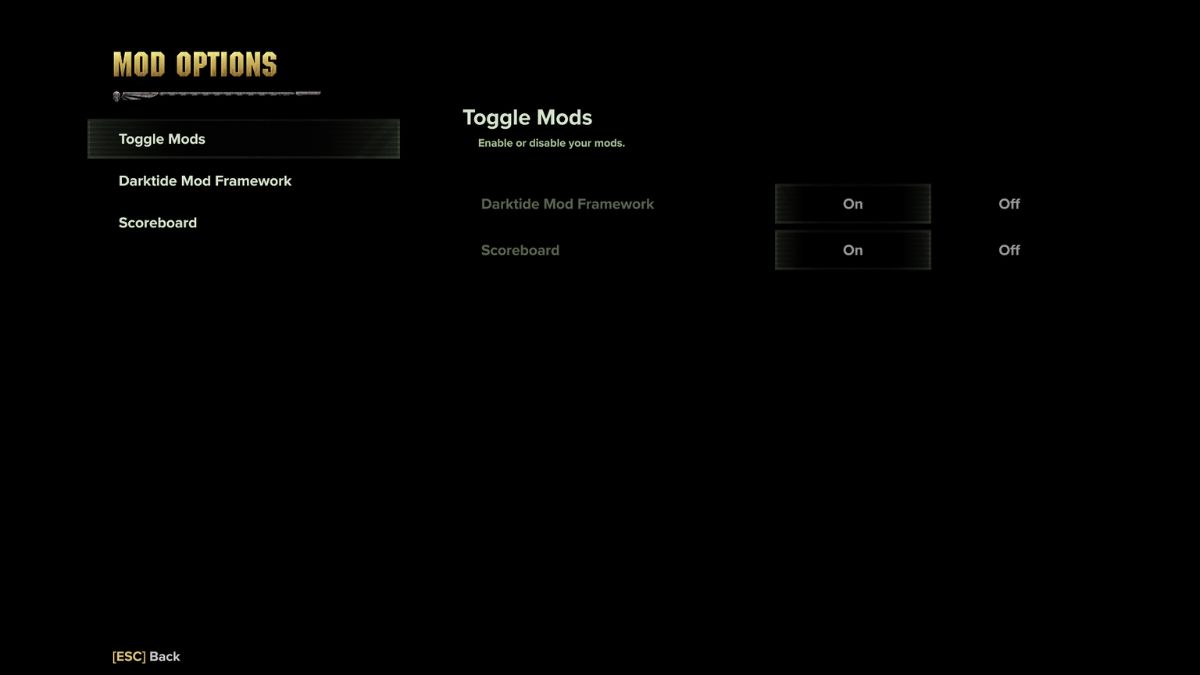
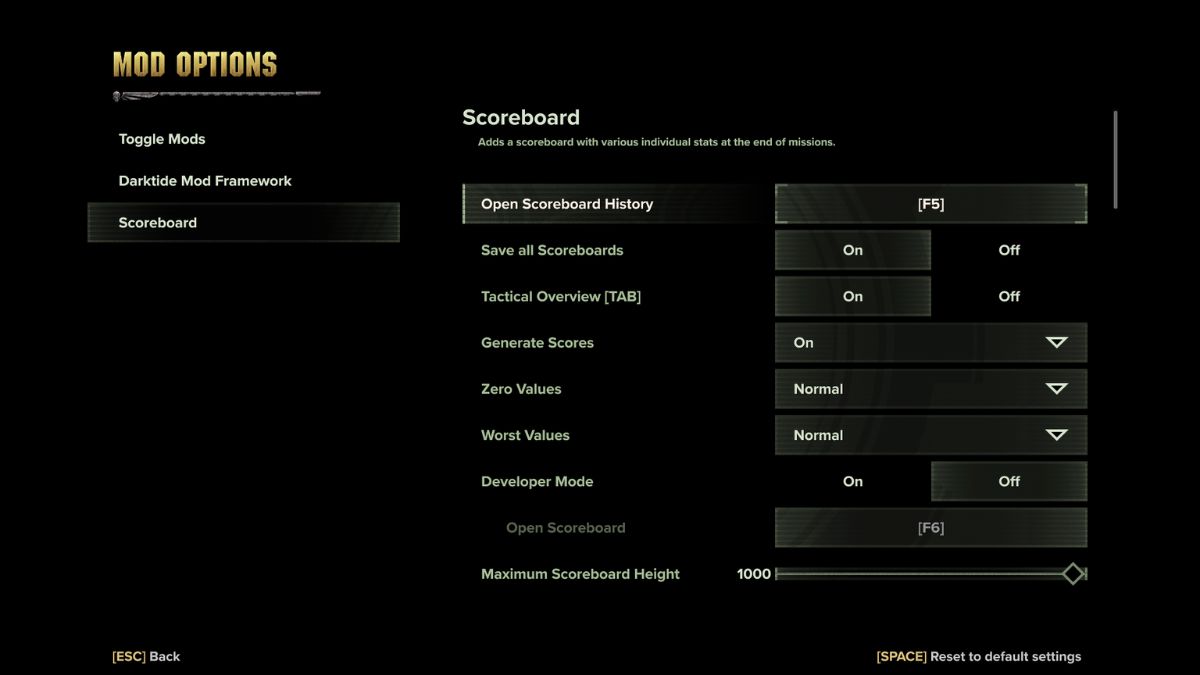
Добавление дополнительных модов
Чтобы включить дополнительный модуль, следуйте той же процедуре, которая указана ранее, и вставьте заголовок модуля в следующую строку в файле «mod_load_order.txt».
После того, как вы перенесете мод «Healthbars» с помощью Raindish в каталог «mods», включите его в список файлов «mod_load_order.txt», следуя примеру, приведенному ниже.
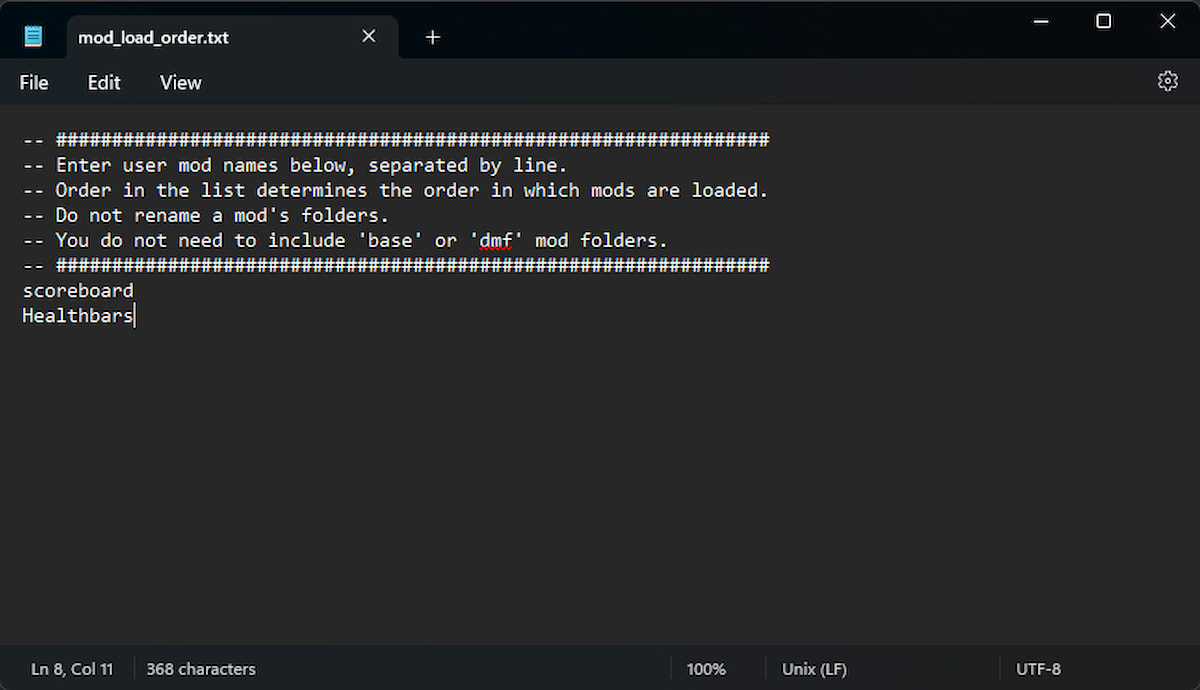
Чтобы отключить мод, можно просто удалить строку из текстового файла. Это так просто.
Вот все, что вам следует знать об изменении Darktide: процесс прост и предлагает для изучения широкий спектр модов, которые могут добавлять функции, улучшающие жизнь, инновационные системы и эстетические улучшения.
Смотрите также
- Как завязать роман с Кибеллой в Warhammer 40,000: Rogue Trader
- Акции привилегированные PMSBP. Пермэнергосбыт: прогноз акций привилегированных.
- Руководство по сборке Кибеллы – Вольный торговец
- Все главные персонажи Space Marine 2 и их актеры
- Аналитика криптовалюты MYX: прогноз движения цен MYX
- Как попасть на остров Терамор в WoW Classic
- Консольные команды и читы Total War Warhammer 3
- Лучшие методы добычи золота для WoW: Dragonflight Season 4
- Warhammer 40K Darktide Crossplay подтвержден для PS5
- Метапланета удивляет мир: 555 биткойнов, Дивинити и драма – вы не поверите, кто на борту
2024-11-09 23:20